Διαγράμματα γραμμών του Excel
Γραμμικά γραφήματα
Τα γραφήματα γραμμών δείχνουν τα δεδομένα ως συνεχή γραμμή.
Τα γραμμικά γραφήματα χρησιμοποιούνται συνήθως για την εμφάνιση τάσεων με την πάροδο του χρόνου.
Στα γραφήματα γραμμής, ο οριζόντιος άξονας αντιπροσωπεύει συνήθως το χρόνο.
Τα γραφήματα γραμμών χρησιμοποιούνται με δεδομένα που μπορούν να τοποθετηθούν σε σειρά, από χαμηλή έως υψηλή.
Σημείωση: Τα δεδομένα που μπορούν να τοποθετηθούν σε σειρά, από χαμηλή προς υψηλή, όπως αριθμοί και βαθμοί γραμμάτων από το Α έως το F ονομάζονται τακτικά δεδομένα . Μπορείτε να διαβάσετε περισσότερα για τα τακτικά δεδομένα στο Statistics - Measurement Levels.
Το Excel έχει έξι τύπους γραμμικών γραφημάτων:
- Γραμμή (
 )
) - Γραμμή με δείκτες (
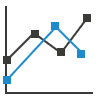 )
) - Στοιβαγμένη γραμμή (
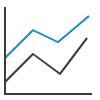 )
) - Στοιβαγμένη γραμμή με δείκτες (
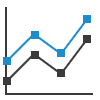 )
) - 100% στοιβαγμένη γραμμή (
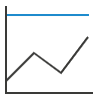 )
) - 100% στοιβαγμένη γραμμή με δείκτες (
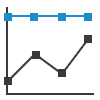 )
)
Γραμμή
Τα γραφήματα γραμμών χρησιμοποιούνται για την εμφάνιση δεδομένων σε σειρά από χαμηλή σε υψηλή.
Παράδειγμα
Ας δούμε τα στατιστικά να αλλάζουν για τις εξελίξεις του Bulbasaur.
Αντιγράψτε τις τιμές για να ακολουθήσετε:
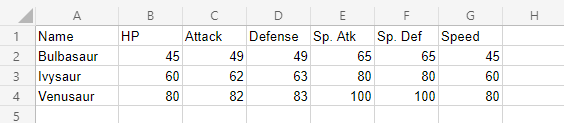
- Επιλέξτε το εύρος
A1:C4για ετικέτες και δεδομένα
Σημείωση: Η πρόσβαση σε αυτό το μενού γίνεται επεκτείνοντας την κορδέλα .
- Κάντε κλικ στο μενού Εισαγωγή , μετά κάντε κλικ στο μενού Γραμμή (
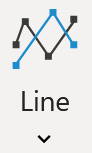 ) και επιλέξτε Γραμμή (
) και επιλέξτε Γραμμή (  ) από το αναπτυσσόμενο μενού
) από το αναπτυσσόμενο μενού
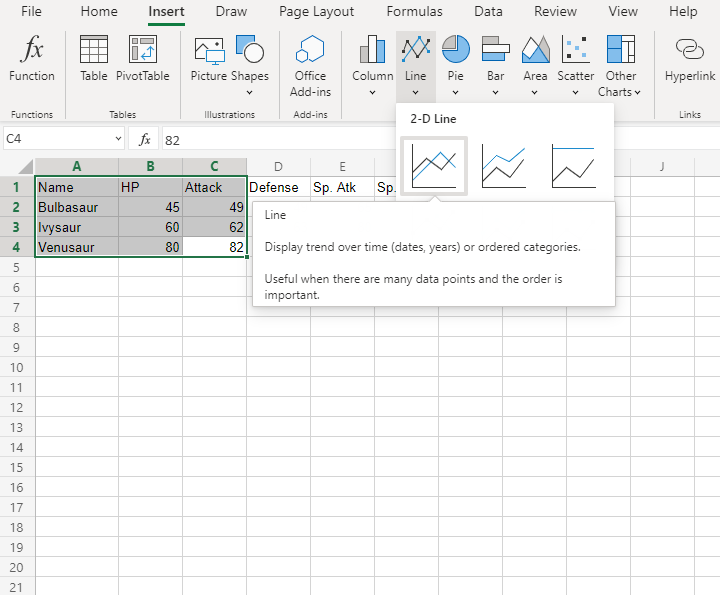
Θα πρέπει να πάρετε το παρακάτω διάγραμμα:
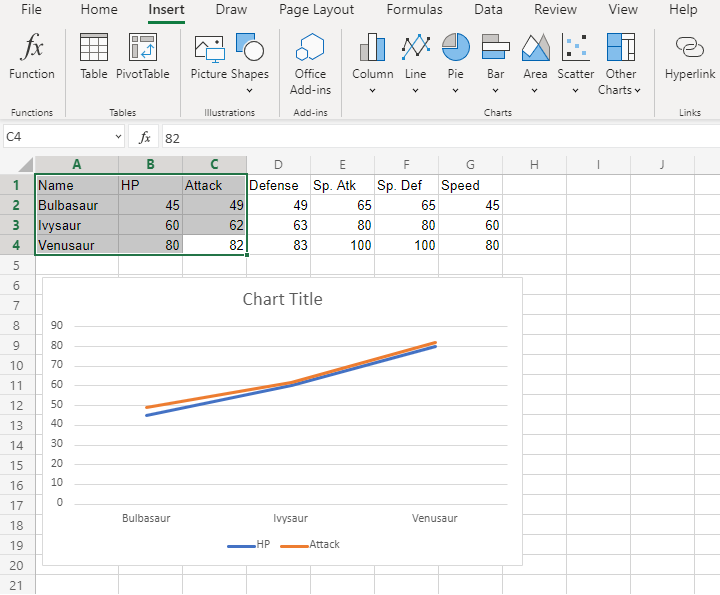
Το γράφημα παρέχει μια οπτική επισκόπηση για τα στατιστικά Pokemon.
Οι εξελίξεις του Bulbasaur φαίνονται στον οριζόντιο άξονα.
Το HP stat εμφανίζεται με μπλε και το Attack stat με πορτοκαλί.
Το διάγραμμα δείχνει ότι με κάθε εξέλιξη, τα στατιστικά αυξάνονται.
Φανταστικά! Τώρα ας σχεδιάσουμε περισσότερα στατιστικά στο γράφημα.
- Επιλέξτε το εύρος
A1:D4για ετικέτες και δεδομένα
- Κάντε κλικ στο μενού Εισαγωγή , μετά κάντε κλικ στο μενού Γραμμή (
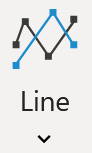 ) και επιλέξτε Γραμμή (
) και επιλέξτε Γραμμή (  ) από το αναπτυσσόμενο μενού
) από το αναπτυσσόμενο μενού
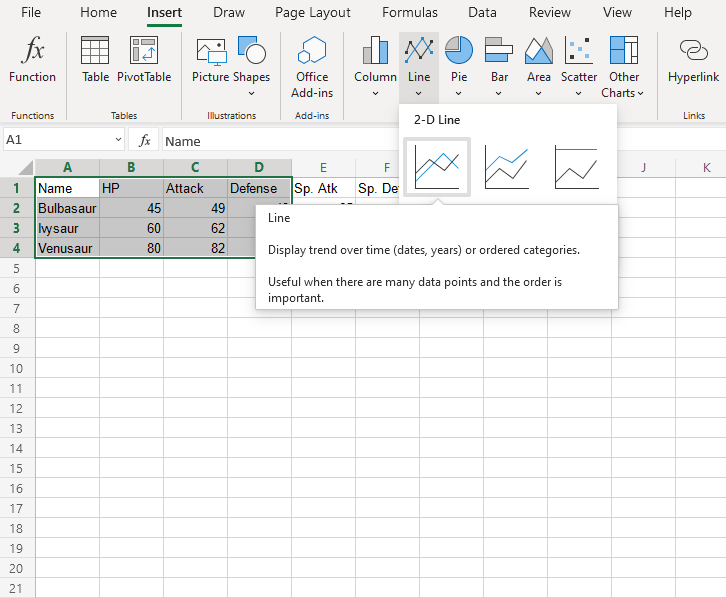
Θα πρέπει να πάρετε το παρακάτω διάγραμμα:
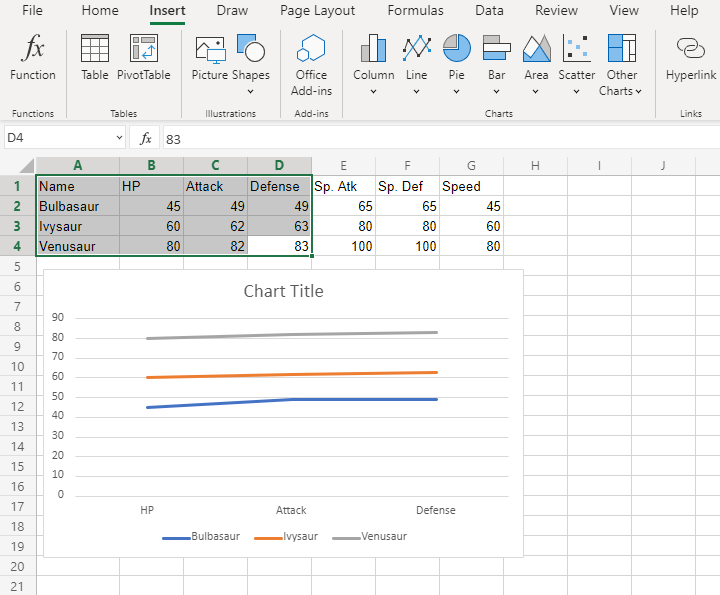
Περίμενε ένα λεπτό . Κάτι δεν φαίνεται καλά.
Ξαφνικά, οι εξελίξεις του Bulbasaur δεν εμφανίζονται στον οριζόντιο άξονα. Αντίθετα, είναι τα στατιστικά.
Τι συμβαίνει?
Σημείωση: Το Excel ελέγχει τον αριθμό των γραμμών και στηλών που περιλαμβάνονται στο γράφημα και τοποθετεί αυτόματα τον μεγαλύτερο αριθμό στον οριζόντιο άξονα.
Ευτυχώς, υπάρχει μια απλή λύση.
Κάντε κλικ στο γράφημα, στη συνέχεια κάντε κλικ στην καρτέλα Γράφημα και, τέλος, κάντε κλικ στην Εναλλαγή γραμμής/στήλης.

Το αποτέλεσμα είναι αυτό το διάγραμμα που έχει τις εξελίξεις του Bulbasaur στον οριζόντιο άξονα.

Γραμμή με μαρκαδόρους
Η γραμμή με δείκτες επισημαίνει σημεία δεδομένων με δείκτες σε ένα γραμμικό γράφημα.
Παράδειγμα
Ας καταγράψουμε τον μέσο όρο HP, Attack και Defense σε όλες τις γενιές Pokemon.
Αντιγράψτε τις τιμές για να ακολουθήσετε:
Σημείωση: Αυτά τα δεδομένα στρογγυλοποιούνται σε ένα δεκαδικό.
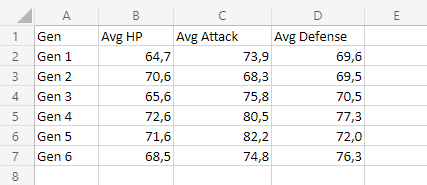
- Επιλέξτε το εύρος
A1:D7για ετικέτες και δεδομένα
Σημείωση: Η πρόσβαση σε αυτό το μενού γίνεται επεκτείνοντας την κορδέλα .
- Κάντε κλικ στο μενού Εισαγωγή , μετά κάντε κλικ στο μενού Γραμμή (
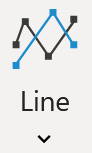 ) και επιλέξτε Γραμμή με δείκτες (
) και επιλέξτε Γραμμή με δείκτες (  ) από το αναπτυσσόμενο μενού
) από το αναπτυσσόμενο μενού
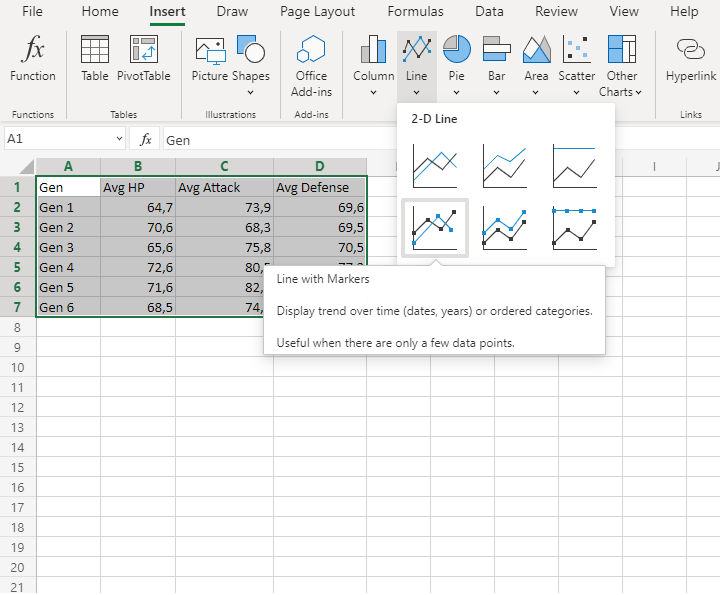
Θα πρέπει να πάρετε το παρακάτω διάγραμμα:
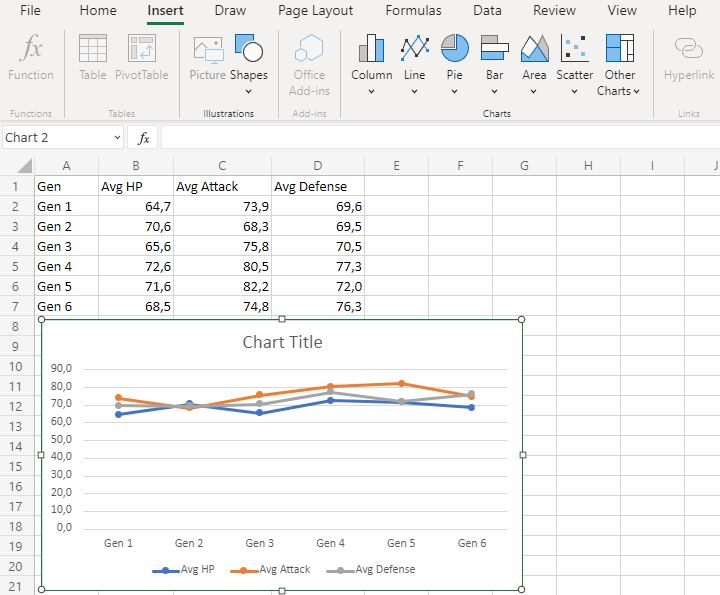
Το γράφημα παρέχει μια οπτική επισκόπηση για τα μέσα στατιστικά Pokemon για πολλές γενιές.
Ο μέσος όρος HP εμφανίζεται με μπλε, ο μέσος όρος επίθεσης εμφανίζεται με πορτοκαλί και ο μέσος όρος άμυνας εμφανίζεται με γκρι.
Ο οριζόντιος άξονας δείχνει τις γενιές.
Αυτό το γράφημα δείχνει ότι ο μέσος όρος όλων των στατιστικών στη 2η γενιά είναι πολύ κοντά μεταξύ τους και τα Pokemon 5ης γενιάς έχουν κατά μέσο όρο την υψηλότερη επίθεση.
